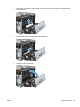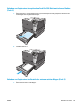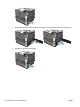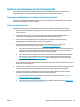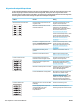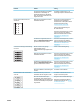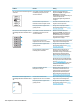HP Color LaserJet CP5220 Series - Benutzerhandbuch
Table Of Contents
- Produktgrundlagen
- Bedienfeld
- Software für Windows
- Verwenden des Druckers mit einem Macintosh
- Software für Macintosh
- Verwenden der Funktionen des Mac OS-Druckertreibers
- Erstellen und Verwenden von Druckvoreinstellungen – Macintosh
- Ändern der Größe von Dokumenten oder Drucken mit benutzerdefiniertem Papierformat
- Drucken eines Deckblatts
- Verwenden von Wasserzeichen
- Drucken mehrerer Seiten auf einem Blatt Papier in Macintosh
- Drucken auf beiden Seiten des Papiers (Duplexdruck)
- So ändern Sie die Farbeinstellungen
- Menü „Dienste“ verwenden
- Konnektivität
- Papier und Druckmedien
- Druckaufgaben
- Farbe für Windows
- Verwaltung und Wartung
- Informationsseiten
- HP ToolboxFX
- Integrierter Webserver
- Verbrauchsmaterial verwalten
- Austauschen von Druckpatronen
- Speicher- und Schriftart-DIMMs
- Reinigen des Geräts
- Aktualisieren der Firmware
- Lösen von Problemen
- Grundlegende Checkliste zur Fehlerbehebung
- Bedienfeldmeldungen und Statusbenachrichtigungen
- Wiederherstellen der Werkseinstellungen
- Beheben von Staus
- Häufige Ursachen für Papierstaus
- Papierstau-Positionen
- Ändern der Staubehebungseinstellung
- Beheben von Papierstaus im Bereich der rechten Klappe
- Beheben von Papierstaus im Bereich des Ausgabefachs
- Beheben von Papierstaus in Fach 1
- Beheben von Papierstaus in Fach 2
- Beheben von Papierstaus im optionalen Fach für 500 Blatt und schwere Medien (Fach 3)
- Beheben von Papierstaus im Bereich der unteren rechten Klappe (Fach 3)
- Beheben von Problemen mit der Druckqualität
- Beheben von Leistungsproblemen
- Probleme mit der Druckersoftware
- Beheben allgemeiner Windows-Probleme
- Beheben von Macintosh-Problemen
- Verbrauchsmaterial und Zubehör
- Kundendienst und Unterstützung
- Beschränkte Garantie von HP
- GB, Irland und Malta
- Österreich, Belgien, Deutschland und Luxemburg
- Belgien, Frankreich und Luxemburg
- Italien
- Spanien
- Dänemark
- Norwegen
- Schweden
- Portugal
- Griechenland und Zypern
- Ungarn
- Tschechische Republik
- Slowakei
- Polen
- Bulgarien
- Rumänien
- Belgien und Niederlande
- Finnland
- Slowenien
- Kroatien
- Lettland
- Litauen
- Estland
- Russland
- Gewährleistung mit Premiumschutz von HP: Eingeschränkte Gewährleistungserklärung für HP LaserJet-Ton ...
- HP Richtlinien für nicht von HP hergestelltes Verbrauchsmaterial
- HP Website zum Schutz vor Fälschungen
- In der Tonerpatrone gespeicherte Daten
- Lizenzvereinbarung für Endbenutzer
- OpenSSL
- CSR-Gewährleistung
- Kundendienst
- Beschränkte Garantie von HP
- Spezifikationen
- Behördliche Bestimmungen
- Umweltschutz-Förderprogramm
- Schutz der Umwelt
- Erzeugung von Ozongas
- Stromverbrauch
- Tonerverbrauch
- Papierverbrauch
- Kunststoffe
- HP LaserJet-Druckverbrauchsmaterial
- Papier
- Materialeinschränkungen
- Entsorgung von Altgeräten durch die Benutzer (EU und Indien)
- Recycling von Elektronik-Hardware
- Brasilien – Informationen zum Hardware-Recycling
- Chemische Substanzen
- Daten zum Stromverbrauch des Produkts gemäß Verordnung 1275/2008 der EU-Kommission
- Erklärung zur Beschränkung der Verwendung gefährlicher Substanzen (Indien)
- Hinweis zu Einschränkungen bei gefährlichen Substanzen (Türkei)
- Erklärung zur Beschränkung der Verwendung gefährlicher Substanzen (Ukraine)
- Zusammensetzungstabelle (China)
- Ecolabel-Benutzerinformationen der SEPA (China)
- Verordnung zur Implementierung des China Energy Label für Drucker, Faxgeräte und Kopierer
- Datenblatt zur Materialsicherheit (MSDS)
- EPEAT
- Weitere Informationen
- Konformitätserklärung
- Sicherheitserklärungen
- FCC-Bestimmungen
- Kanada – Industry Canada ICES-003: Konformitätserklärung
- VCCI-Erklärung (Japan)
- EMV-Erklärung (Korea)
- EMV-Erklärung (China)
- EMI-Vorschrift (Taiwan)
- Anleitung für das Netzkabel
- Netzkabel-Erklärung (Japan)
- Lasersicherheit
- Erklärung zur Lasersicherheit für Finnland
- GS-Erklärung (Deutschland)
- Eurasische Konformität (Weißrussland, Kasachstan, Russland)
- Umweltschutz-Förderprogramm
- Index
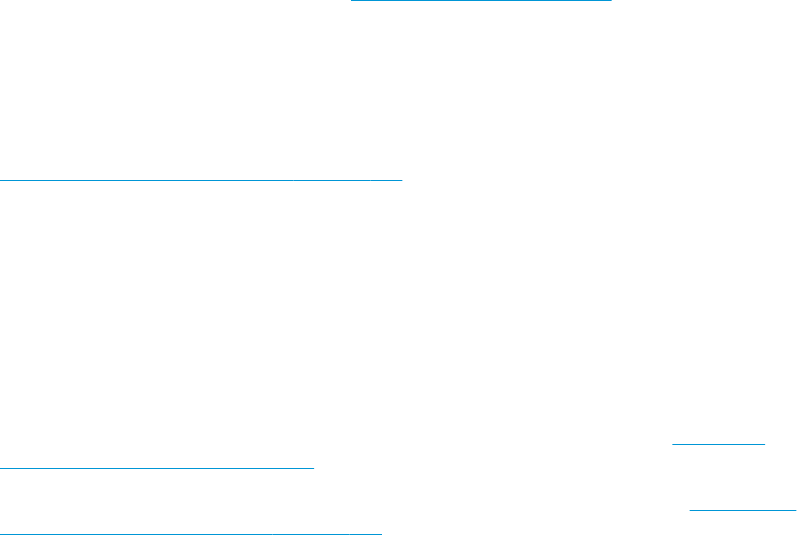
Beheben von Problemen mit der Druckqualität
Unter Umständen treten hin und wieder Probleme mit der Druckqualität auf. Die Informationen in den
folgenden Absätzen unterstützen Sie bei der Ermittlung und der Lösung dieser Probleme.
Bestimmen und Beheben von Problemen mit der Druckqualität
Ermitteln und beheben Sie mithilfe der Checkliste und den Tabellen für Druckqualitätsprobleme in diesem
Abschnitt Ihre Probleme mit der Druckqualität.
Prüfliste für die Druckqualität
Allgemeine Probleme mit der Druckqualität können anhand der folgenden Prüfliste behoben werden:
1. Öffnen Sie die hintere Klappe, und vergewissern Sie sich, dass die Transportsicherungen der Walze
entfernt wurden.
2. Vergewissern Sie sich, dass das verwendete Papier oder die Druckmedien den Spezifikationen
entsprechen. Im Allgemeinen werden auf glattem Papier bessere Resultate erzielt.
3. Vergewissern Sie sich bei Verwendung von Spezialmedien wie Etiketten, Transparentfolien,
Hochglanzpapier oder Briefkopfpapier, dass Sie nach Typ drucken.
4. Drucken Sie eine Konfigurationsseite und eine Seite zum Verbrauchsmaterial-Status. Die
entsprechenden Informationen finden Sie unter
Informationsseiten auf Seite 68.
●
Der Seite zum Verbrauchsmaterial-Status können Sie entnehmen, ob ein Verbrauchsmaterial fast
verbraucht ist oder ob es das geschätzte Ende der Gebrauchsdauer erreicht hat. Für benutzte
Druckpatronen werden keine Informationen zur Verfügung gestellt.
●
Wenn die Seiten nicht richtig gedruckt werden, ist das Problem auf die Hardware zurückzuführen.
Wenden Sie sich an den HP Kundendienst. Die entsprechenden Informationen finden Sie unter
„Kundendienst und Unterstützung“ auf Seite 133 oder in dem Faltblatt, das Sie zusammen mit
dem Drucker erhalten haben.
5. Drucken Sie eine Demoseite in der HP ToolboxFX. Wenn die Seite gedruckt wird, ist das Problem auf den
Druckertreiber zurückzuführen.
6. Verwenden Sie ein anderes Programm, und versuchen Sie erneut, den Druckauftrag auszuführen. Wenn
die Seite richtig gedruckt wird, ist das Problem auf das verwendete Programm zurückzuführen.
7. Starten Sie den Computer und das Gerät neu, und starten Sie den Druckvorgang erneut. Wenn das
Problem nicht behoben wurde, wählen Sie eine der folgenden Optionen:
●
Wenn sich das Problem auf alle gedruckten Seiten auswirkt, finden Sie Hilfe unter
Allgemeine
Druckqualitätsprobleme auf Seite 116.
●
Wenn das Problem nur bei in Farbe gedruckten Seiten auftritt, finden Sie Hilfe unter
Beheben von
Problemen mit Farbdokumenten auf Seite 120.
DEWW Beheben von Problemen mit der Druckqualität 115